一、自己的环境
操作系统:win10 GPU:GTX1050+CUDA9.0+cuDNN IDE:Pycharm 框架:tensorflow-gpu 解释器:Python3.6(强烈建议anaconda3,又方便又强大,下载太慢可以找镜像)
二、安装顺序
1、首先安装CUDA9.0。下载地址:https://developer.nvidia.com/cuda-toolkit-archive
选择9.0版本是因为网上说,tensorflow的windows-gpu还不支持CUDA的新版本。再加上同学安装的也是9.0,用的没有问题,所以就选择了这个版本。
在下载的时候选择适合自己的版本。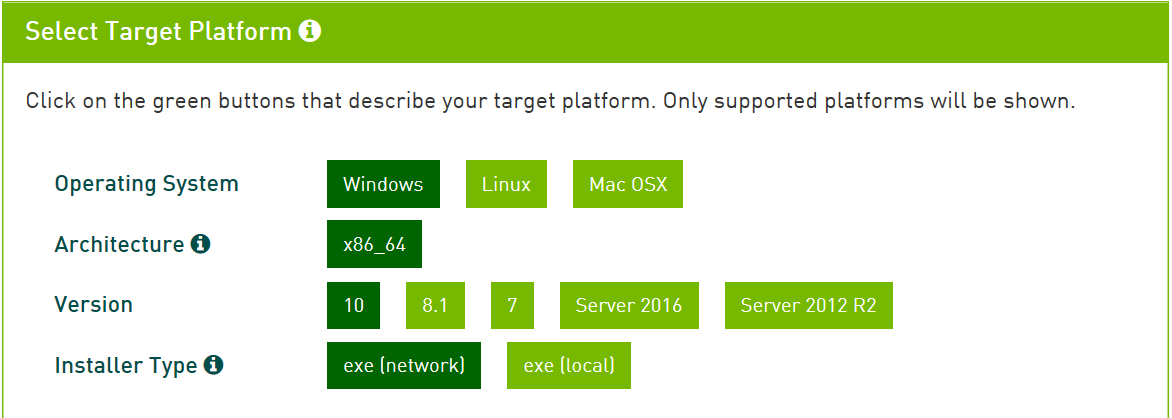
我选择的如上图,刚开始第四行选择的是右边的那个,但是下载下来安装不了,百度查是电脑缺少什么压缩软件,所以建议选左边的那个。
然后只需要选择下图的base installer即可。
打开下载好的CUDA9.0开始安装,刚开始的安装程序存放位置,自己随意就好。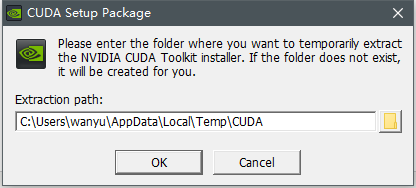
下一步会检测系统兼容性,有些显卡是不支持GPU的,自己需要先查清楚。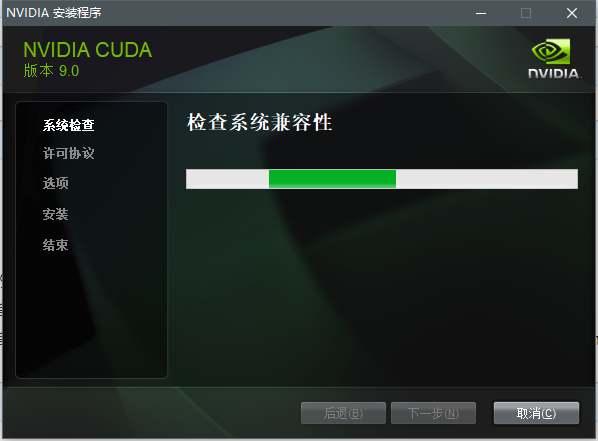
下一步接受协议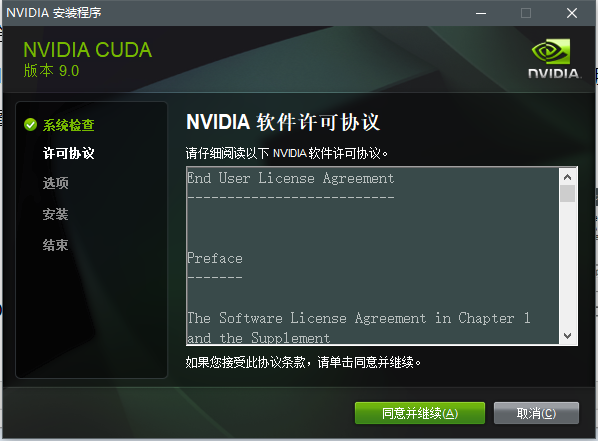
下一步选择安装模式,我选择的是自定义,程序默认的精简模式应该可以理解为安装所有东西,其中包括了我暂时不用的VS以及显卡驱动,所以我选择的是自定义模式。这也是查了其他的博文所做出的选择。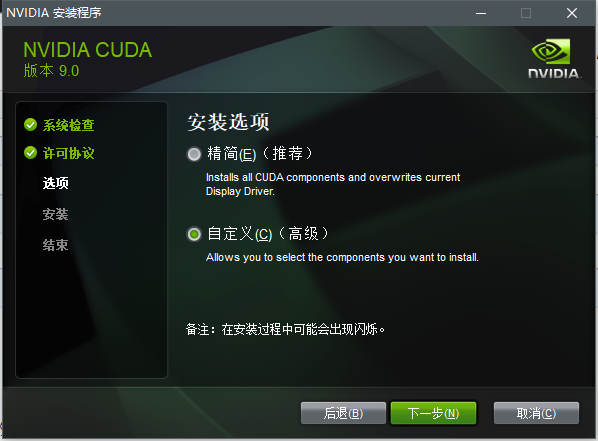
下一步的选择为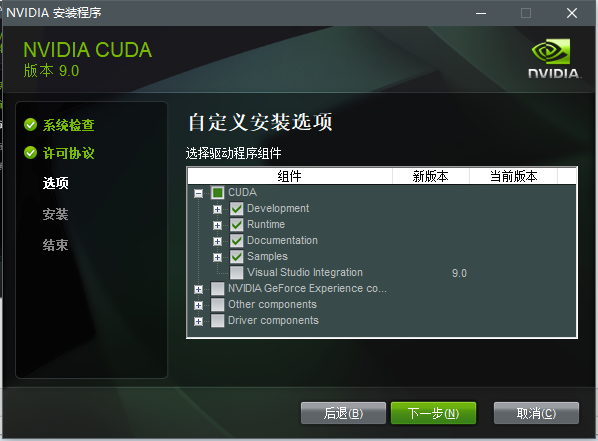
下一步会让选择安装路径,我最初是自己设置了路径,因为不想往C盘放东西,可是安装完之后,在我设置的路径里没找到安装的CUDA,他还是安装在了C盘,并且没有安装完全。所以我安装了第二次,我并没有卸载第一次装的,因为没找到卸载的方法。直接开始了第二次安装,还是选择自己设置的路径,还是没安装成功。很难受,所以第三次安装直接选择他的默认路径,一点多个G还能接受,放在C盘也问题不大。这次安装成功了。
所以个人建议,如果C盘能接受一个多G,不如直接安装在默认路径,防止老出问题。
安装完成之后,下一步需要配置环境变量。
如果安装成功,系统变量会多出两个为
还需要自己添加几个系统变量
CUDA_SDK_PATH = C:ProgramDataNVIDIA CorporationCUDA Samplesv9.0(这是默认安装位置的路径,如果自己路径设置安装成功的话就用自己的路径)
CUDA_LIB_PATH = %CUDA_PATH%libx64
CUDA_BIN_PATH = %CUDA_PATH%in
CUDA_SDK_BIN_PATH = %CUDA_SDK_PATH%inwin64
CUDA_SDK_LIB_PATH = %CUDA_SDK_PATH%commonlibx64
添加好之后应该像下面这样。
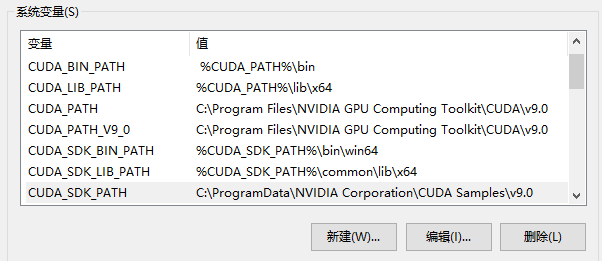
下一步在系统变量PATH里添加东西。找到系统变量的PATH双击。
添加下列东西。
%CUDA_LIB_PATH%
%CUDA_BIN_PATH%
%CUDA_SDK_LIB_PATH%
%CUDA_SDK_BIN_PATH%
C:Program FilesNVIDIA GPU Computing ToolkitCUDAv9.0libx64 这些均为默认路径,有需要的话自行修改
C:Program FilesNVIDIA GPU Computing ToolkitCUDAv9.0in
C:ProgramDataNVIDIA CorporationCUDA Samplesv9.0commonlibx64
C:ProgramDataNVIDIA CorporationCUDA Samplesv9.0inwin64
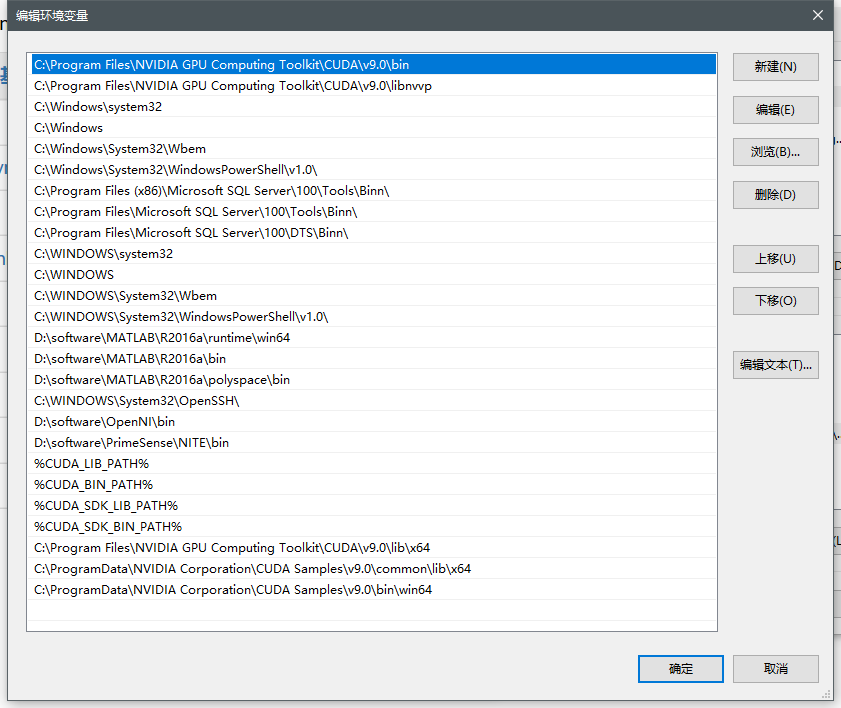
添加完之后CUDA就算安装完成了。我们可以检验是否安装成功。
打开CMD,cd到C:Program FilesNVIDIA GPU Computing ToolkitCUDAv9.0extrasdemo_suite (这是默认路径)
分别执行命令:bandwidthTest.exe
deviceQuery.exe
若分别返回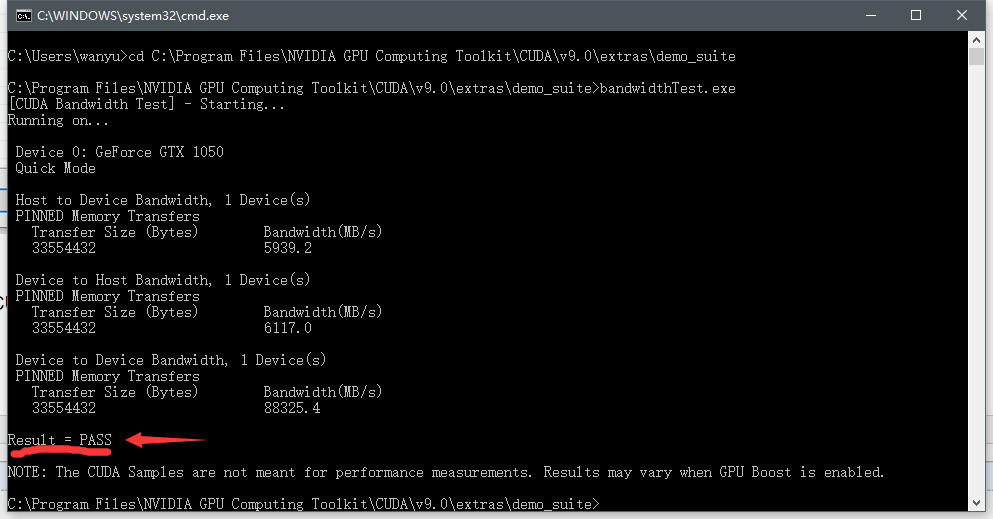
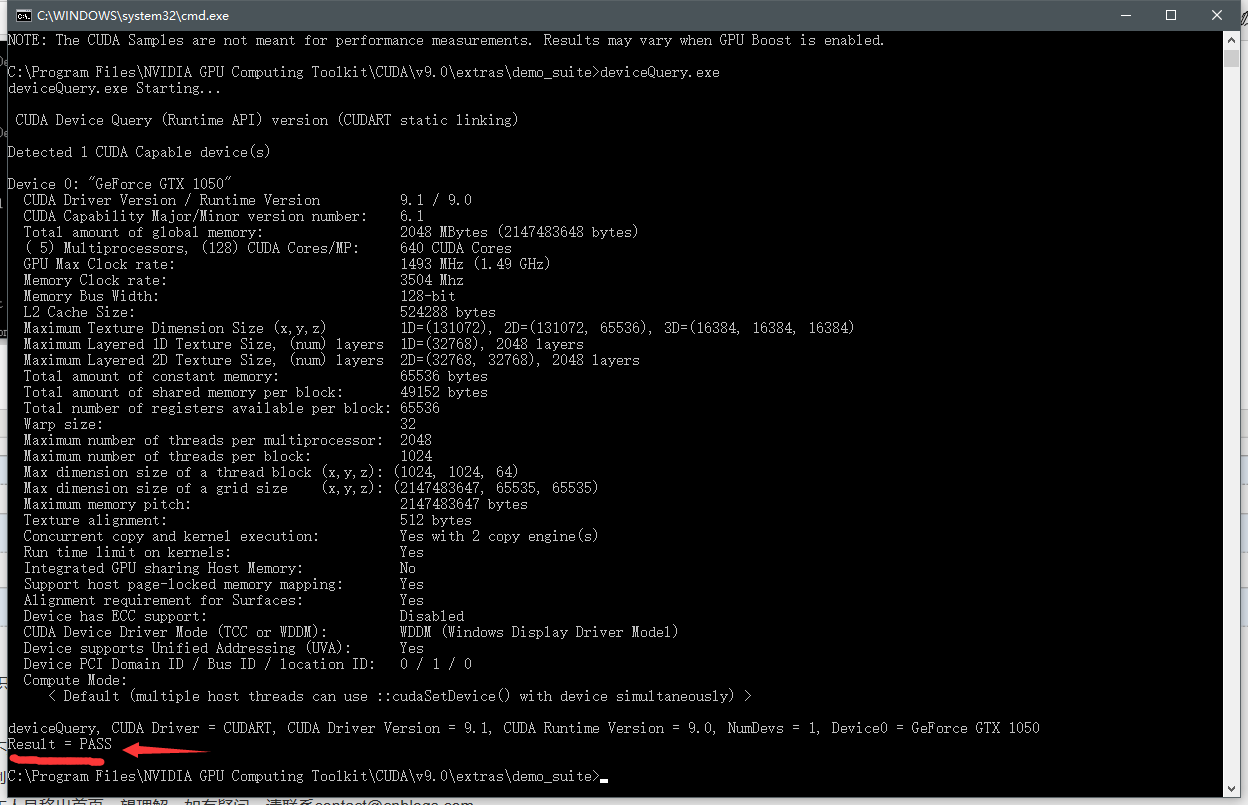
则代表CUDA9.0安装成功。
2、安装cudnn。
去官网(https://developer.nvidia.com/cudnn)上下载搭配CUDA9.0的cudnn ,一定要注意搭配9.0。会需要注册英伟达的账号。
下载好之后,解压,分别将.h .lib 和.dll 文件分别拷贝到cuda
的..V9.0include
, ..v9.0extrasCUPTIlibx64
, ..v9.0in 文件夹下。其实也就是对应的文件夹。
到这里就安装好了CUDA9.0及其对应的cudnn。
3、安装tensorflow-gpu
注意:先配置环境,在安装框架(注意各个包版本的对应关系)
对应关系:https://tensorflow.google.cn/install/source_windows
Anaconda初步学习
0.下载Anaconda安装包:Anaconda官方下载地址
我下载的是Anaconda4.4.10 For Windows 64bit(内置python3.6)
下载好了就安装,一直下一步。
1.检查Anaconda是否成功安装:conda --version
2.检测目前安装了哪些环境:conda info --envs
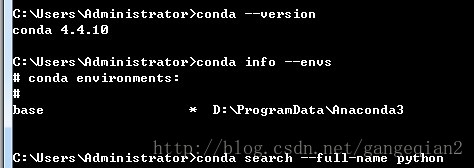
安装环境只有一个,不用担心。
3.检查目前有哪些版本的python可以安装:conda search --full-name python 
(好多呀,要哪个呢?嘻嘻当然是python3.6啦)
4.安装不同版本的python:
对于GPU版本:conda create --name tensorflow-gpu python=3.6
对于CPU版本:conda create --name tensorflow python=3.6

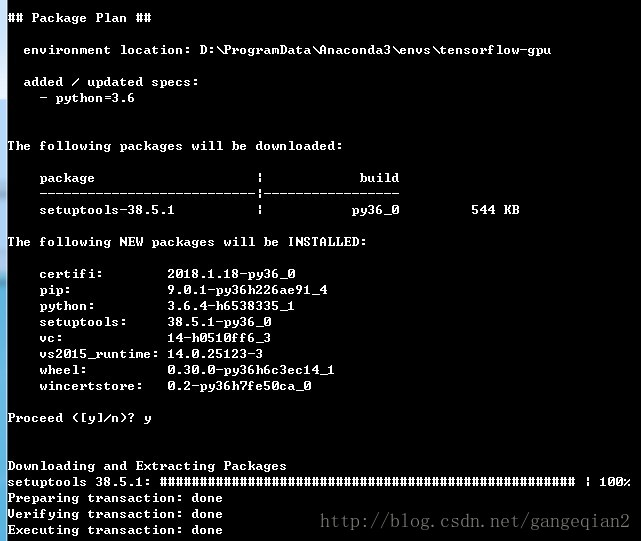
(默认情况下会自动选择最新版本分支)
5.按照提示,激活之:activate tensorflow

(嘻嘻它有了一顶小帽子~代表我的当前环境哦)
6.确保名叫tensorflow的环境已经被成功添加:conda info --envs 
(Bravo!)
7.检查新环境中的python版本:python --version
基本已经完成。
8.安装 tensorflow
命令行输入:pip install tensorflow-gpu,默认安装最新的tensorflow 版本1.5.0,
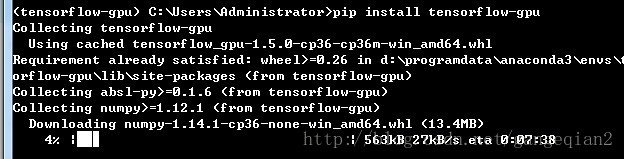
安装完成后使用 import tensorflow as tf 出现如下错误:
度娘后发现CUDA8.0 不支持tensorflow 1.5,故需要降低版本。(也可提升CUDA版本,不过需要注意CUDA与cudnn版本的对应,以及是否与电脑的GPU兼容,否则很容易入坑。cuda8对应 cudnn6,cuda9 对应cudnn7.)
卸载pip uninstall tensorflow-gpu-1.5.0
选择安装版本:pip install tensorflow-gpu==1.4.0
9.确认tensorflow安装成功:
错误尝试:直接在cmd里面键入python,然后键入import tensorflow as tf
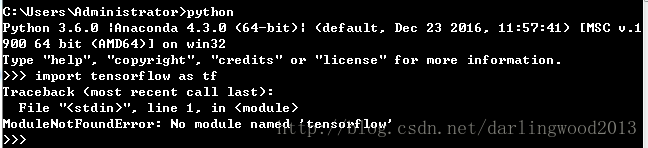
遇到问题:No module named ‘tensorflow’ 是因为我们环境中包含了2个python环境,一个base,一个tensorflow-gpu,两个环境版本可以是一样的,笔者的均是3.6.4。

正确尝试:进入Anaconda Prompt-python里
输入:activate tensorflow-gpu 的环境,键入python,然后再键入import tensorflow as tf
在这里可以找到Anaconda Prompt-python:
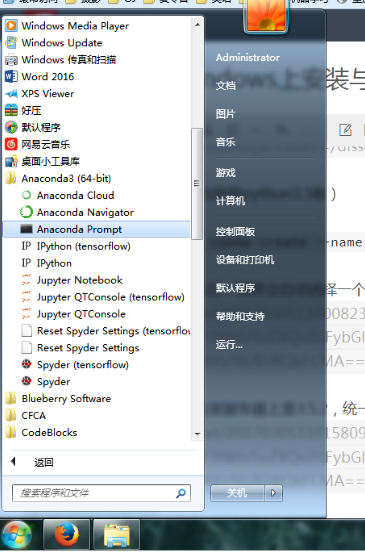
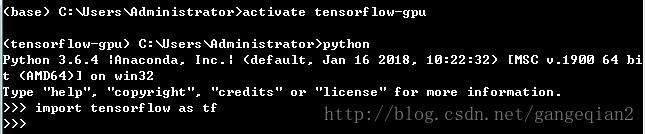
10、tensorflow开发环境
(1)spyder
打开Anaconda Navigator(开始菜单->Anaconda 3->Anaconda Navigator),搞一个spyder玩,点击spyder下面的“install”,安装好就变成“Launch”了,点击就可以进去了。
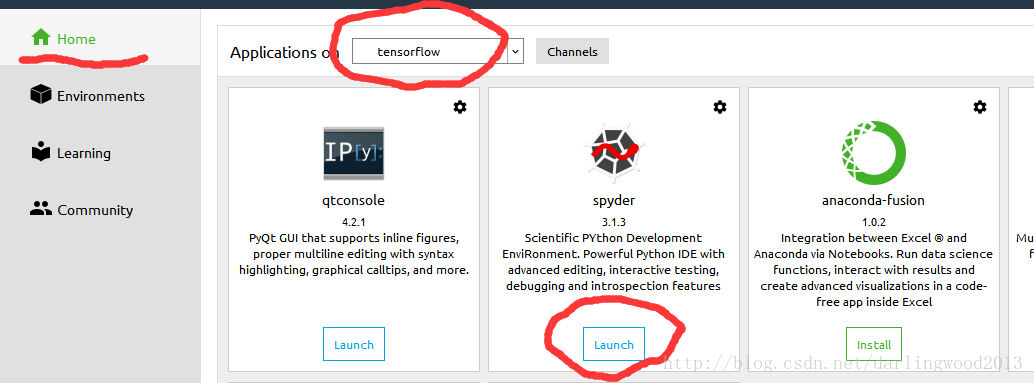
在spyder里对tensorflow说Hello!
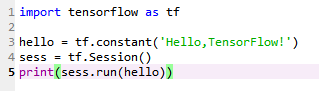
输出:
(2)、jupyter notebook 这个工具比较流行
Jupyter is a web application that allows you to create and share documents that contain live code, equations, visualizations and explanatory text.
安装完Anaconda后可直接打开jupyter notebook。或者在Anaconda Prompt中输入jupyter notebook
坑1:在jupyter notebook中新建.py文件,import tensorflow as tf,运行后又是那句之前见到过很多次的提示:not find module TensorFlow,想了一下,spyder 环境中会通过Application 选择 base 环境还是 tensorflow-gpu/tensorflow 环境,而jupyter notebook也需要选吧。一想还没激活环境呢。
坑2:退出jupyter notebook,在Anaconda Prompt 输入:activate tensorflow-gpu ,启动,依然是之前那个提示。
填坑:
之前我们在Anaconda安装好了TensorFlow,但要想在Jupyter notebook上使用,还不行,接着安装ipython(好像最新 都不需要重新装了),安装jupyter。
以上算是Anaconda安装好了TensorFlow,但要想在Jupyter notebook上使用,还没完。
接着安装ipython,安装jupyter。
第一步>>activate tensorflow-gpu
第二步>>conda install jupyter
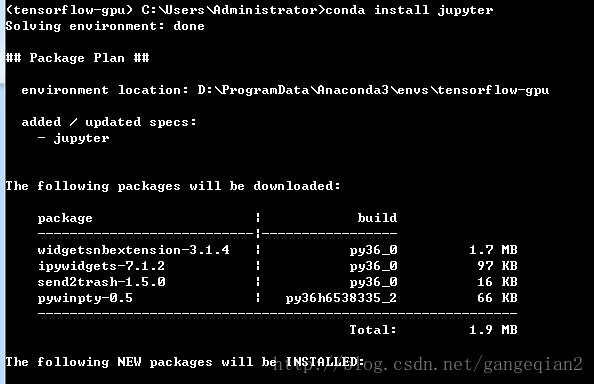
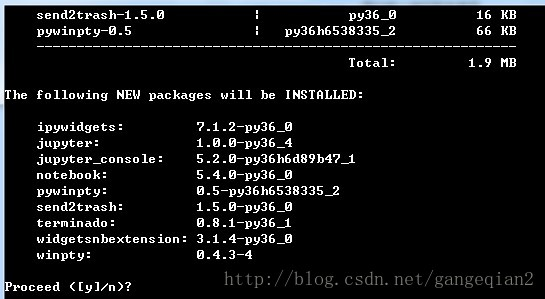
安装完成后在打开jupyter notebook 运行
import tensorflow as tf a=tf.constant([1.0,2.0],name="a") b=tf.constant([2.0,3.0],name="b") result =a+b print(result) sess=tf.InteractiveSession() print(result.eval()) sess.close()
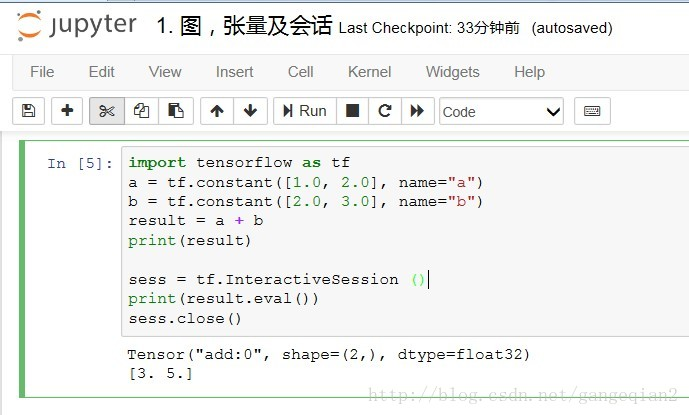
需要在新的环境下安装一个jupyter notebook
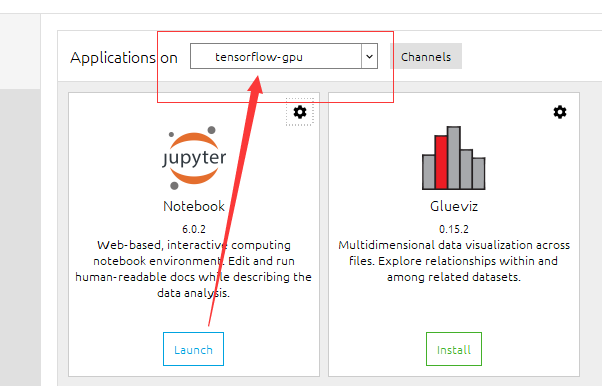
有个问题:在cmd里输入jupyter notebook打开的是base(root)环境下的cpu版本的tensorflow。
想要在cmd里打开自定义环境中的jupyter需要:去开始菜单栏或者直接运行logo的方式
Ubuntu16.04下安装cuda和cudnn的三种方法https://blog.csdn.net/wanzhen4330/article/details/81699769
注意你大可以装双系统,单数虚拟机下的linux系统他调用不聊显卡。
参考:https://www.cnblogs.com/wanyu416/p/9536853.html
https://blog.csdn.net/zqx951102/article/details/89105110